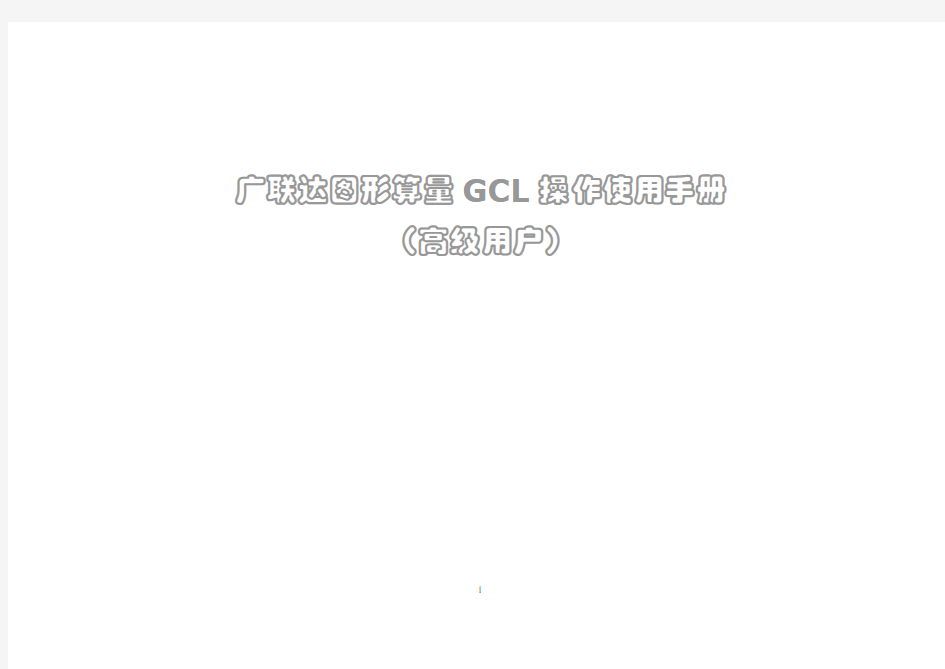

广联达图形算量G C L操作使用手册
(高级用户)
1
序言
很长时间以来,我一直在寻觅一款建筑工程工程量及钢筋自动计算的软件,在接触广联达以前,国内的算量软件几乎都接触过了,可是经过测算软件的计算精确度较差(砖混结构中的构造柱、梁、板模板的工程量计算结果不太满意)一直未能如愿。因为我喜欢追求完美,对工程量计算的准确度要求很高,宁缺勿滥,这是我使用算量软件的原则,可是自从一个偶然的机会,从别人那拿到一个广联达的算量软件后,就对它爱不释手,一见倾心,通过仔细的琢磨,逐渐走近了它,了解了它,同时也喜欢上了它,经过日日夜夜和它的“亲密接触”,现将使用心得写出来,供大家一起参考。
广联达软件有如下的特点:
1.精确:计算的精确度相当高。
2.专业:软件体现了很高的专业性,学习软件的过程,不但可以学会电算化,同时也可以使你的预算水平得到提高,软件所体现的预算水平以及平法钢筋的水平是相当高的。可以说学习软件的同时也使我们的预算水平得到全面提高。
2.易用:软件设计分层分构件、条理清晰、思路明确、追求人性化设计、界面友好、通俗易懂、操作简单、容易上手。
3.清晰:明明白白算量,方便核对、工程量查寻。工程量计算规则可以显示出来。
4.品牌:这从广联达的产品售后服务、产品发布会、培训都可以感受到一流的服务、一流的水准。
当然任何软件都不是十全十美的,广联达还需在以下几个方面努力:
1.增强三维显示功能,三维显示的界面是不是可以设为浮动窗口,与画图算量在同一个界面同步显示,所画即所得,实现真正意义上的三维显示。
2
2.在砖混结构中砼构件模板计算未考虑和砖砌体的扣减关系,这种结构在经济欠发达地区还普遍存在,广联达在本地化上还需努力。
3.定义属性窗口是不是可以设计为浮动的窗口,和画图界面保持在一个窗口,不必来回转换,这样可以提高画图效率,也可以保持计算思路的连续性。
4.能不能实现钢筋和画图同一界面,不要来回互导及转换,在属性窗口中将钢筋的信息也输入,这样汇总计算工程量时钢筋工程量也可以同时显现出来。
5.作为一款一流的算量软件应该能够将金属结构的计算采用参数算量也包容进去,将各类金属构件的形状及比重数据输入数据库中,输入参数值即可算出重量,我想这种技术并不是很复杂。
6.应尽快建立板的分层画法,这样更能适应不同外形的建筑物要求。
7.计算规则是不是可以考虑向用户开放,允许用户根据情况自行设置。
8.构件做法能否按单位工程存档,这样方便在新建工程的构件管理页面中选用以前别的工程构件的作法,避免重复劳动,提高工作效率。
9.地下结构越来越复杂,希望将基础层以上的构件也都能在基础层内画。
10.软件还应该注重美学方面的设计,界面应更体现一种艺术美,好的东西应该成为一种艺术。
11.稳定性,软件的三维显示还不够稳定,还有待于进一步提高。
最后我要提一点学习广联达的经验,必须全面地深刻的理解了软件计算思路后,并在此基础上熟练运用,只要你画的准,软件就能算得准,只有这样,你才能成为广联达软件的运用高手,无往而不胜。广联达软件是一款一流的算量软件,代表了国内算量软件的先进水平,它是您明智的选择,它将带你进入快乐人生。学会它您将实现真正意义上从手算到电算质的飞跃,希望能够和同仁们一起交流,互通有无,共同提高。
3
决不能就这样了
广联达图形算量GCL操作使用手册
第一部分:图形算量(GCL)
一、工程设置
⒈工程信息
①室外地坪相对标高:此数值的设置会影响外墙装修工程量和基础土方工程量,请根据实际情况填写。
②外墙裙高度:将影响外墙裙抹灰面积的工程量,请根据实际情况填写。
⒉工程设置
⒊楼层管理
①子楼层和分层应用原则:在一个工程中,如果在同一个楼层中,不同位置、轴线处构件的高度不同时,优先采用子楼层;如果在同一部位,在不同标高有相同构件时,优先采用分层。
②子楼层:附属在当前层的某一楼层,与主楼层及其他任何一层的构件没有任何扣减关系,子楼层层高可以超过主楼层层高。
③数字:“0”表示基础层;“1”代表首层;地上层用正数表示,地下层用负数表示,地下层-1,-2层指的是±0.000从上到下的顺序。
④建筑面积增减:用于调整建筑面积,比如不需要画图且易计算的零星面积时,正值表示在计算基础上增加,负值表示在计算基础上扣减,当改数值为“0”时,表示既不增加,也不增减。
⑤楼层锁定后,各构件在图形显示界面只能汇总计算并查看工程量,不能进行构件编辑,但是表格输入可以使用。
⑥基础层的层高应该是地下室内地面标高至基础垫层底的高度。
⑦如果同一工程的不同区段楼层的层高不一样,可以考虑将其分开楼层设置,比如有一建筑物四层层高为3.6米,水平方向其他区段还有
1
决不能就这样了三层3.3米。这种情况下可以考虑将三层3.3米设为第五、六、七层。
⑧GGL图形算量中有层的限制,每种构件的高度不能超出层高的范围,但是GGJ中就没有这种限制了,这就解决了构筑物计算柱子按楼层计算的限制。
二、绘图输入
⒈常用构件类型
⒉轴线
?轴网
?辅助轴线
①如果主轴线为弧形轴线,按照主轴线布置弧形构件时不用输入半径,软件可根据主轴线的半径自动智能布置。如果按照弧形辅轴布置构件时必须输入半径,因为软件不能根据辅轴的半径自动布置弧形构件。
②转角偏移辅轴,只能以主轴为基线偏移生成辅轴;如果主轴的长度发生改变,则旋转的圆心位置也相应发生变化,这点应注意。
⒊基础
?基础梁
①在基础层中绘制构件建议采用以下顺序:墙、柱、基础梁、满基、满基垫层、桩承台、桩、挖土方。
②基础梁是计算侧模,但是不计算底模,基础梁的侧模要扣满基与之接触部分,砼体积要扣除和满基相交部分的体积。
③基础梁的模板量和砼量都和满基垫层没有扣减关系。
?满基垫层
2
决不能就这样了?满基
①满基和基础梁有扣减关系,对于满基边上倾斜边的模板面积,只有倾斜边与水平面的夹角大于或等于45度时才计算。(实际操作中发现软件计算不出倾斜部分的模板)
?条形基础
①在画条基时如果条基是八字形的,应该把条基分成最小的单元来画,因为软件计算是分单元长度分别按不同的分单元的宽度来扣减并按净长度来计算,如果不分成最小的单元则软件计算不正确。如果是放脚砖基础则无须分为最小的单元来计算,因为计算规则外墙按中心线,内墙砖基础按内墙砖基础来计算,基础大放脚T形接头处的重叠部分不扣除,而砼基础是按实体积计算的。
②条形基础和满基、独基都有扣减关系,条基扣满基,满基的工程量不变。
③建立条基单元是按照从上至下的顺序建立的。
④条基单元的材质分为砖、现浇混凝土、毛石、灰土砂石四种材质,不同的材质对应不同的计算规则。
⑤参数化条基单元和异形条基单元的倾斜边与水平面的夹角大于45度时,倾斜边才计算模板面积。(实际操作一下)
?独立基础
①独立基础中的垫层的标记是与否,影响到钢筋的计算,如果垫层标记为“否”,导入GGJ后,基础宽度为垫层宽度,设置为“是”时,基础宽度为垫层上基础的宽度,但对于土方及其他的计算没有发现有什么影响。
②独立基础和满基有扣减关系,独立基础扣满基,满基的工程量不变。
③满基、独立基础、条形基础,它们的扣减次序是:满基>独立基础>条形基础。
④建立独基单元是按照从上至下的顺序建立的。
3
决不能就这样了
⑤异形独基单元中的多边形只是独基平面的多边形,在绘制完截面多边形后,还需要设置异形独基单元的“高度”。
⑥参数化独基单元和异形独基单元的倾斜边与水平面的夹角大于45度时,倾斜边才计算模板面积。(实际操作一下)
?桩
?桩承台
①底标高:桩承台的底标高默认为基础层的底标高;
②材质:桩承台单元的材质分为现浇混凝土、毛石、灰土砂石三种材质,不同的材质对应不同的计算规则;
③垫层标记:所建立的单元是否为垫层,默认为“否”,如果选择“是”,那么软件就会把该层当作垫层来处理。
④建立桩承台单元是按照从上至下的顺序建立的;
⑤异形桩承台单元中的多边形只是桩承台平面的多边形,在绘制完截面多边形后,还需要设置异形桩承台单元的“高度”;
⑥参数化桩承台单元和异形桩承台单元的倾斜边与水平面的夹角大于45度时,倾斜边才计算模板面积。(实际操作一下)
?地沟
①地沟的底标高软件默认为基础层的底标高,无论怎样修改地沟底标高,都不会改变地沟的工程量,其工程量是按默认底标高地沟与砖墙、砖基础相互位置关系来扣减计算的(砖地沟扣基础,砖地沟的扣减级别小于基础),处理方法是将地沟布置在子楼层中;但是还应注意到楼层工程量的土方与地沟有扣减关系,从这个角度来说地沟不宜画在子层中,这是软件有待改进的地方,就是说地沟应该按实际位置显示和扣减计算。
②如果地沟为贴墙地沟,则设置侧壁厚度时一侧厚度为“0”即可;
?基槽土方
4
决不能就这样了
①基槽和基槽的放坡部分的重叠部分软件是不能自动扣减的,也就是说这种情况下会出现挖空气现象,基槽外墙按中心线长度计算,内墙按图示开挖沟槽底面之间净长度计算,而软件内墙基槽的长度扣了实际基础的宽度,并未扣工作面的宽度,这一点软件计算是不准确的,有待改进。放坡系数设置为“0”时,基槽才会计算挡土板的面积。
?基坑土方
①基坑扣基槽的土方,包括基槽在基坑内工作面和放坡的体积,新旧定额规定计算放坡和支挡土板时,在交接处和重复工程量不予扣除。
⑴大开挖土方
②基槽土方和基坑土方的底标高必须小于所在大开挖的底标高,软件才会计算出它们的土方量。
③三类土方的底标高均可以小于基础层的底标高。
④以上基槽、基坑、大开挖软件是不考虑基础工作面以及放坡之间的相互扣减的。
⒋柱
?普通柱
①对于偏心柱,有以下四种绘图方式,必须牢固掌握:Ⅰ.利用Ctrl键。点击画点按钮,按住键盘上的“Ctrl”键,单击鼠标左键,调出偏移对话框,根据图纸输入相应的偏移尺寸;Ⅱ.利用Shift键,按住键盘上的Shift键,需要绘制柱的轴线交点上点击左键,在弹出偏移对话框上输入水平偏移值与竖直偏移值;Ⅲ.利用偏移工具条。在偏移工具条中选择“正交偏移”,分别输入水平偏移值和竖直偏移值;Ⅳ.利用F4键。选择需要绘制的柱,按键盘上的“F4”键,柱的插入点在柱的中心点和角点之间不断变换,选择所适合的插入点后,单击鼠标左键。建议使用第一种方法。
5
决不能就这样了
②基础层中的框架柱底标高如果与条基、独立基础、筏板基础底标高相同时,软件计算时是从基础顶标高开始计算,而构造柱是从柱底标高开始计算,如与条基、独立基础、筏板基础相交不考虑与之相交的扣减关系。所以设置构造柱的标高时应将其底标高设置为基顶标高。
?构造柱
①构造柱的模板计算至板底或梁底(有梁时)与圈梁没有扣减关系,但是扣与墙接触的模板时算至板底包括了圈梁的高度。与砖墙相接触的模板的计算高度按默认的层高减板厚。如果与构造柱相交处只有圈梁没有其他梁,其模板算至板底。例如:模板面积= 0.96<周长>*3<高度>-0.096<扣板模板面积>-1.392<扣墙模板面积>+0.696<加马牙槎模板面积> = 2.088m2;软件在计算圈梁的模板面积扣构造柱的模板面积。如模板面积=(12<左长度>+12<右长度>)*0.3<高度>-0.144<构造柱>=7.2m2。
②构造柱砼体积按全高计算,如果构造柱与圈梁相交,算至板顶,如果与梁相交至算至梁底。
③软件中不计算构造柱的超高(因为构造柱也应计算超高,具体见造价员考试教材P91,构造柱支模高度如超3.6m,可参照柱规定超过3.6m以上部分,另计算增加支撑工程量)。
④框架柱和普通柱砼旧定额计算至板底,新定额算至板顶,构造柱计算至梁底。
⑤柱子的超高模板面积计算的是超过3.6米部分,梁的面积,高度是室外地坪到板底的高度,其中超高范围内如果有梁与柱相交部分,软件也自动扣减梁所占柱部分的面积。
⑥构造柱布置应增加按墙体厚度自适应布置功能,这是软件应有待改进的地方。
⒌墙
?普通墙
纵向墙的扣减级别大于横墙(山墙)。
6
决不能就这样了?分层墙
①指的是墙体上下材质不一致而不是厚度方向上的不一致。
②分层墙单元是从上至下建立的,显示颜色为下层材质的颜色。
?间壁墙
间壁墙只能作为内墙。计算间壁墙时,高度自动算至梁底或板底。
?女儿墙
首层和基础层是没有女儿墙,只有首层以上的楼层中才会出现女儿墙,注意:软件是把女儿墙作为一个单独的类型来考虑并计算的。楼层工程量中的外墙抹灰面积不包括女儿墙抹灰面积。
?虚墙
?墙垛
①墙垛的装修面积是按照墙的三个外露面计算的;计算墙体积时,墙垛的高度是随墙的高度变化的。
②门依附于墙体创建并存在,其顶标高不允许超过墙顶标高,其始终同墙体与楼层的关系一致。
③门的框料厚度必须小于等于墙厚,否则软件提示设置有误。
⒍门窗洞
?门
?窗
?门联窗
7
决不能就这样了立樘距离指门窗中心线与墙中心间的距离,默认为0,如果窗框中心线在墙中心线左边,该值为负,否则为正,该项值的设置影响房间及外墙面的块料面积。
?墙洞
①如果在墙上画几个墙洞且这几个墙洞有重叠部分(分层画法),软件计算时扣减了所有墙洞的工程量,没有考虑相重叠的部分,实际上不应该全部扣减。
?过梁
①过梁属性编辑中伸入墙内长度指的是两边总共伸入墙内长度。
②过梁和圈梁砼量及模板量的扣减严格按相交部分的体积和面积进行扣减。
③圈梁带过梁的情况,软件会按照计算规则自动处理过梁与圈梁的扣减。
④过梁的宽度默认为墙厚,(圈梁也应该设置成这样)软件没有考虑过梁与框架梁和普通梁的扣减。
?壁龛
①壁龛上也可以设置过梁,这个功能可以用来计算暖气槽、窗台板。
7.梁
?框架梁
①首层梁、板、柱、墙的超高从室外地坪算起,其它楼层均按楼层高度计算。
②梁的模板面积与超高模板面积不一致,梁的超高模板指的是超过3.6米的部分面积,如下所示:
模板面积=(3.3<左长度>+2.7<右长度>)*0.5<高度>+0.3<宽度>*3<长度>-0.52<非构造柱>-0.52<板>=2.86m2
8
决不能就这样了
③超高模板面积=1.04m2(梁的超高面积应为梁的模板面积,而不是超过3.6以上模板面积),这个软件设置的计算规则可能有问题,有待探讨。
④任何材质、任何类别的梁均不与预制混凝土板扣减,同一位置不能同时布置现浇板和预制板。
?普通梁
①软件中基础梁指的是筏板基础中的基础主梁与基础次梁,其实这种理解是正确的,如是地梁(再端头放置在独立基础上并承受上部墙体重量的梁),应将其设置为普通梁。
②单梁与单板相交并且板边与梁端平齐时,如果板一边线画至梁中心线则梁的双侧模板算至板底(包括梁端头也算至板底),梁的砼算至板底;
如果板边布置少于梁中心线的一半时,则梁的砼算至板底,梁的模板扣减一侧板与之相交的面积,两端头模板按梁高计算;
如果板带和梁十字相交,且梁上部分有板,则梁与板相交的梁砼算至板底,其余按全高计算,梁的模板扣减与板直交部分的模板。
③如果梁上有挑耳时,计算梁的模板面积时按总的高度和宽度计算,没有将挑出部分单独计算,如果挑耳按挑檐与梁分开计算时应在做法中用代码解决。
④关于架构梁的超高模板的计算,培训时老师讲,不能从楼板平面标高算其超高高度,而应从下层梁的标高算起。
⑤如果参数画异形梁,软件是按外接矩形来计算其模板面积,并未考虑其它内部需支模板的面积,要准确计算此种梁的模板需要用代码解决。
9
决不能就这样了举例说明:3米见方的房子3米高,240厚墙体上设240*240圈梁,房中间设一道500*500的单梁,梁长3米,从轴线画至轴线,板厚100MM,则板底梁的模板计算式为:板底梁模板面积=(3.24<左长度>+3.24<右长度>)*0.5<高度>+0.5<宽度>*3.24<长度>-0.23<梁>-0.652<板>+0.5<端头>=4.478m2,分析数据如下:左右长度均3.24,软件自动算至圈梁外边侧,0.23<梁>=0.24*0.24*4软件扣减的是圈梁与板底梁接触的侧面积,0.652<板>={(3-0.24)*2+0.5*2}*0.1软件扣减的是板与梁侧及梁头相接触的面积,0.5<端头>=0.5*0.5*2软件增加的是梁的两个端头面积;从以上的分析可以看出软件在计算板底梁的模板时?板底梁的长度虽然画至轴线,但是在计算时自动延伸至圈梁的外侧。?板底梁的模板面积计算至板的底面,包括梁的两端头也计算至板底。从中可以看到广联达软件在计算模板时还是相当精确的,这是其它算量软件无法比拟的。
?肋梁
?圈梁
软件在计算圈梁与板的砼体积扣减时,如果板画至圈梁中线或者圈梁的外边线,圈梁都计算至板底,但是计算圈梁模板时,画到中线时,圈梁扣板的模板时仅扣一侧,如果板画至圈梁外边线,则圈梁模板扣两侧模板,这与框架梁与板的扣减不同(详见梁部分)。
⒏板
?现浇板
①如果在砖墙上直接布置板时,软件计算砌体体积时外墙不应扣除板头,内墙应扣除板头。软件计算时内外墙都扣除了板头。计算板模板面积时没有扣除砖墙与板接触部分的模板,实际计算时应该扣除,如遇到这种情况,可使用房间的顶棚抹灰面积的来计算板的底模。
②板的外侧模板没有包括在模板面积中,我们通过设置现浇板支模边用侧模代码来处理。
③板与梁柱相交时,梁、柱的混凝土体积和模板面积按山西省旧定额默认算至板底,板的砼体积按布置范围计算,不扣除梁柱。板的模板底模面积按布置范围并扣除板与梁、柱相交部分的面积。故布置建筑物外围部分的板时必须将板布置到外墙梁、柱的外边线,只有这样板
10
决不能就这样了的砼和模板才是计算准确的。
④在同一柱子上如果布置了两块厚度不同的板时,软件计算柱的砼体积时算至厚度较小的板底。
⑤但是如果梁两侧的板厚不一样时,计算梁的砼体积时分别按不同板厚与梁相交的砼体积扣除,计算梁的模板面积时与板相交面积的扣减方法同砼的扣减。
⑥现浇板与砖砌体的扣减,是按照实际相交体积进行扣减的,没有内、外墙之分,这是和山西省计算规则的规定不相符的,目前建筑出现这种情况已不多见,因为按照抗震规范多层砖混结构中,一般层层、道道墙上均设有圈梁,故不存在砖砌体与砼板的直接接触。
⑦斜板计算是按斜长乘以宽度计算的,计算相当准确。默认层高的墙、梁、柱其上如果有斜板,其高度自动伸至板底。如果将其恢复为平板,则构件自动恢复至原默认标高。
⑧板的超高模板面积如果软件定义了现浇板支模边,则超高模板的工程量=板的模板面积+板的侧面模板面积
?预制板
预制板与砖墙的扣减关系:软件在计算砖墙上的预制板时,内墙按照预制板的实铺体积进行扣减,(内墙上单侧放板,墙体的体积则扣单侧的预制板体积,如果内墙两侧都搁板,则扣减整个板的厚度);但是外墙不扣板厚,软件是智能判断外墙和内墙的,这和山西省的外墙的计算规则是相符的。
?板洞
板上如果设置板洞时,严格按照“不扣除0.3M2以内的孔洞所占体积,模板也不扣,板的侧边模板也不增加;超过0.3M2的孔洞所占体积应扣除,模板扣板洞,增加板的侧面模板”的规定,譬如:100厚板上如果设置600*600的板洞,则孔洞的模板扣减为:0.6*0.6-0.6*4*0.1=0.12 ,软件计算式为10.498<原始面积>-0.12<板洞>-2.88<梁> = 7.498m2
11
决不能就这样了
⒐楼梯
?直段楼梯
楼梯踏步贴瓷砖按实贴面积计算时,可以在楼梯属性中定义踏步宽,然后在代码中选择踏步立面积和踏步平面积。
?弧段楼梯
?休息平台
?楼梯井,
如果楼梯井超过300(旧定额)500mm(新定额)则用虚墙隔开,然后点画;少于300(旧定额)500mm(新定额)因为不扣减楼梯井,就不需要画虚墙分隔出楼梯井,而只需直接点画布置便可。
⒑装修
?房间
房间工程量代码含意
12
决不能就这样了
13
决不能就这样了
14
决不能就这样了
15
决不能就这样了
16
决不能就这样了
①房间内墙抹灰面积包括突出墙面混凝土柱子部分的抹灰面积,而突出墙面混凝土柱子的抹灰面积单列了一项。如计算砖墙面抹灰面积应单列:砖墙抹灰面积=墙面抹灰面积—柱墙面抹灰面积
②如果墙为混凝土墙时,墙面抹灰面积包括混凝土墙和突出墙面的柱子。混凝土墙面的抹灰面积单列但也包括突出墙面的柱子的面积,柱子抹灰面积单列。
③如果不同高度的砖墙相交处有柱时,柱抹灰面积的计算高度随墙高变化而变化,并按较低墙的高度计算柱墙面抹灰面积。
④如果房间中有单梁的话,软件中计算出的天棚抹灰面积包括梁侧抹灰面积,如果梁底标高低于吊顶标高时,天棚装饰面积不扣除梁底面积,但扣除房间内独立柱的面积。故计算吊顶面层时应选用天棚装饰面积代码,不应选用软件中的吊顶面积代码因为吊顶面积按主墙间净面积计算的,扣除独立柱的面积。龙骨面积应用吊顶面积代码,因为按照山西省计算规则其面积不扣除独立柱所占面积。
⑤当墙上有梁时房间中计算墙面抹灰面积时高度是按默认层高计算的,没有考虑梁高。如果墙上的梁宽大于墙宽时,梁突出墙部分
17
1、建立轴网时只能使用“常用值”中给出的数据吗?如果常用值中没有的数值怎么办? 答:建立轴网时列出“常用值”是为了方便用户的使用。用户可以在“轴距”栏中输入“常用值”中没有的数据。 2、建立轴网时只能在窗口中一行行的输入吗,如何能将一个方向的数据快速输入? 答:可在新建轴网界面的“定义数据”窗口内按“轴号,轴距,轴号,轴距,轴号,轴距,轴号,……”的格式输入,轴号与轴距间一定要有逗号分隔,即可将一个方向的轴网数据快速输入。 3、建立轴网时如果有连续相同的轴距数据如何快速输入? 答:可以输入“轴距*相同个数”实现连续相同轴网数据的快速输入。 4、建立圆弧轴网时轴号的排列方向与实际图纸相反,怎么调整?圆弧轴网界面的“起始半径”是什么含义? 答:可使用圆弧轴网界面的“轴号反向”功能,调整圆弧轴网轴号的方向。圆弧轴网界面的“起始半径”是指圆弧轴网起始的第一根轴线距圆心的距离。 5、实际工程的轴网轴线间不是90°相交,软件可以建立吗?软件可以处理哪几种轴网? 答:可使用“斜交轴网”界面功能建立轴网轴线非90°相交的轴网。软件可以处理正交、圆弧、斜交三种轴网。 6、输入轴网时轴网的插入点可以改变吗? 答:可使用新建轴网界面内的“改变插入点”功能改变轴网的插入点,
插入点可在轴网的角点间转换。 7、当前工程的轴网数据可以在其他工程中重复利用吗? 答:可使用新建轴网界面内的“存盘”、“读取”功能配合使用,用“存盘”功能存盘当前工程轴网再在其他工程中用“读取”功能读取存盘的轴网即可实现轴网数据的重复利用。 8、轴网已经建立且已输入到绘图界面,发现有个轴距输错了。需要将输入的轴网和建立的轴网全部删除重新建立再输入吗? 答:可使用轴网管理窗口中的“修改”功能,修改错误的轴距后绘图界面已输入的轴网也会随着修改。 9、不在主轴网上的构件如何快速定位? 答:可以建立辅轴,利用辅轴与辅轴、辅轴与主轴的交点定位构件。 10、绘图界面中不需要的轴线段可以删除吗?放在界面里比较乱。答:可使用“轴网”菜单中的“修剪轴网”功能修剪掉不需要的轴线段。修剪轴网的操作方法:选择要修剪的轴网(注意:选择点即为断点),然后用鼠标左键选择要删除的轴线段。 11、建立的辅轴在主轴网之外,与主轴网没有交点。如何处理?答:可使用“轴网”菜单中的“延伸轴网”功能延伸主轴网轴线,使其与辅轴相交。 12、修剪轴网时错误删除了轴线段,如何处理? 答:可使用“轴网”菜单中的“恢复轴网”功能恢复错误删除的轴线段。 13、轴号显示的位臵可以修改吗?
Cad导图,整理图纸,比例设置,识别楼层,对应楼层,识别轴网,定位cad, 先识别竖向构件[柱子(柱表,柱大样),墙],再识别横向构件 6、共性操作 (1)cad图纸导入 ①导图顺序 cad草图—添加图纸—设置比例(尽可能不选轴线尺寸;交点1、交点2、量取交点1与2之间的实际尺寸)—转换符号(高级设置中选“转换全部”;转错时用批量替换)—整理图纸—手动分割—根据需要可导出选中的cad图、插入cad图—识别楼层表(若楼层表中无基础层,则在楼层设置中设置)—分割后的图纸对应楼层—识别轴网—定位cad图 ②只能在cad草图界面下删除图纸。导图后记得进行比例设置。 ③CAD识别选项。如图 A、墙设置 第2条:墙宽度误差范围:5mm——表示设计的CAD就是200的墙,但就是她实际CAD墙线间宽度在200±5mm,软件都能判断为200的墙,如果此时用户的CAD墙线间距就是208,这时就是不能识别到墙的,需要把这个误差范围修改为10mm,重新识别才可以 第3条:墙端头相交误差延伸范围:100——表示一般CAD墙线都绘制到了柱边,但就是这个时候识别过来,会形成非封闭区域,导致导入图形后布置不上房间,而软件自动延伸100,就能把这个缺口堵上,导入图形就不会有问题了。 B、门窗洞设置 第5~8条:代号的意思就是指,根据CAD图上的关键字标识,来区分门、窗、洞类型。在我们识别了门窗表之后,各个门、窗属性都已经在构件列表定义好了,我们需要在CAD识别下面的识别门窗洞来确定哪个门在哪个位置,就只能靠这个CAD图上的M(门)、C(窗)、MC、MLC(门联窗)来区分类型,实现构件与图元的关联。如下图上面部分,设计者用J表示木门,软件默认就是不能识别的,需要在门里面的代号M加上J,(注意就是英文状态下的逗号)如图下面部分:
软件整体操作??? 下面给大家简单介绍一下软件的整体操作流程。 ??? 整体操作流程分为:建立项目、编制清单及投标报价 ?建立项目 ??? 第一步:启动 ??? 双击桌面上的GBQ4.0图标,在弹出的界面中选择工程类型为【清单计价】,再点击【新建项目】,软件会进入“新建标段”界面; ??? 第二步:新建标段 ?说明??? ??? 1、选择清单计价【招标】或【投标】,选择【地区标准】; ??? 2、输入项目名称,如广联达大厦,则保存的项目文件名也为广联达大厦。另外报表也会显示工程名称为广联达大厦; ??? 3、输入一些项目信息,如建设单位、招标代理; ??? 4、点击“确定”完成新建项目,进入项目管理界面。 ??? 第三步:项目管理 1、点击【新建】,选择【新建单项工程】,软件进入新建单项工程界面,输入单项工程名称后,点击【确定】,软件回到项目管理界面; 2、点击【1#楼】,再点击【新建】,选择【新建单位工程】,软件进入单位工程新建向导界面;
?说明 ??? 1)确认计价方式,按向导新建; ??? 2)选择清单库、清单专业、定额库、定额专业; ??? 3)输入工程名称,输入工程相关信息如:工程类别、建筑面积; ??? 4)点击【确定】,新建完成。 ??? 根据以上步骤,我们按照工程实际建立一个工程项目,如下图: ?编制清单及投标报价 ??? 第一步:进入单位工程 ??? 在项目管理窗口选择要编辑的单位工程,使用双击鼠标左键或点击功能区【编辑】按钮,进入单位工程主界面 ??? 第二步:工程概况 ??? 点击【工程概况】,工程概况包括工程信息、工程特征及指标信息,您可以在右侧界面相应的信息内容中输入信息; ?说明 ??? 1、根据工程的实际情况在工程信息、工程特征界面输入法定代表人、造价工程师、结构类型等信息,封面等报表会自动关联这些信息; ??? 2、指标信息:显示工程总造价和单方造价,系统根据用户编制预算时输入的资料自动计算,在此页面的信息是不可以手工修改的。
新软件新功能操作手册 目录 第一章 2013土建算量篇………………………………………………………页 1.土建算量GCL2013新产品简介……………………………………………页 2.墙的建模与计算,轻松处理复杂墙体……………………………………页 3.斜柱、变截面柱,简单、实用………………………………………………页 4.识别三维模形,识别功能更强大…………………………………………页 5.单构件、单图元计算,汇总效率更高、对量更轻松…………………………页
第二章 2013钢筋算量篇………………………………………………………页 1钢筋算量GGJ2013新产品简介…………………………………………… 页 2专业篇……………………………………………………………………… 页 3高效篇……………………………………………………………………… 页 4易学易用篇………………………………………………………………… 页 5更多优化功能……………………………………………………………… 页 6学习视频及资料………………………………………………………… 页
7产品应用技巧……1……………………………………………………… 页 第三章GSH4.0审核篇 1、审核软件GSH4.0产品简介…………………………………………………页 2、多种应用模式………………………………………………………………页 3、高效的审核体验………………………………………………………………页 4、专业的结算审核………………………………………………………………页 5、清晰的审核结果………………………………………………………………页 6、审核整体解决方案……………………………………………………………页 7、更多资料………………………………………………………………………页 第四章广联达工程造价整体解决方案
新软件新功能操作手册
目录 第一章 2013土建算量篇………………………………………………………页 1.土建算量GCL2013新产品简介……………………………………………页 2.墙的建模与计算,轻松处理复杂墙体……………………………………页 3.斜柱、变截面柱,简单、实用………………………………………………页 4.识别三维模形,识别功能更强大…………………………………………页 5.单构件、单图元计算,汇总效率更高、对量更轻松…………………………页第二章 2013钢筋算量篇………………………………………………………页1钢筋算量GGJ2013新产品简介……………………………………………页2专业篇………………………………………………………………………页3高效篇………………………………………………………………………页4易学易用篇…………………………………………………………………页5更多优化功能………………………………………………………………页6学习视频及资料…………………………………………………………页
7产品应用技巧……1………………………………………………………页 第三章GSH4.0审核篇 1、审核软件GSH4.0产品简介…………………………………………………页 2、多种应用模式………………………………………………………………页 3、高效的审核体验………………………………………………………………页 4、专业的结算审核………………………………………………………………页 5、清晰的审核结果………………………………………………………………页 6、审核整体解决方案……………………………………………………………页 7、更多资料………………………………………………………………………页第四章广联达工程造价整体解决方案 1
第一章工程造价计算方案 一、算量软件思路:总体通过绘图建模的方式,快速建立建筑物计算模型。再通过建立工程确定其计算规则;建立楼层确定构件的竖向高度尺寸、以及标高;建立轴网确定平面定位尺寸;对于每个构件,先定义构件属性,如确定其截面、厚度、材质等,再套取清单或定额做法;定义完构件后,对图纸将构件绘制在轴网上。这样,建筑模型就建立好了,软件自动考虑构件与构件之间的关系的扣减关系,按照内置的计算规则自动扣减。 二、正常使用广联达算量软件,先用钢筋软件利用电子版图纸导入识别进行计算钢筋,经检查无误后转入土建算量软件计算土建工程量(二种软件可互导),当多轴网时,需按轴网分域调整楼层层高,另外对抗震等级、砼强度等设置项目进行重调整,对于钢筋部分土建可直接用的构件要大体检查一下,套定额合并工程量时,如楼梯计算范围内的柱梁不得算。 三、对于软件中不能识别的构件,采用新建画图上。对于既不能识别又不能画上的构件,采用单构件参数化图集进行计算。以上方法均不行的构件,采用手工输入法进行计算。当按算量软件都不方便且较慢时,可采用神机妙算中统筹法进行计算。小型构件和节点用此方法计算时,钢筋应利用其数据计算,不要重复计算,浪费时间。 四、工程造价计算全部过程及顺序详见《目前工程预(结算)编制的主要操作步骤及项目分类》表。 五、编制过程和检查过程同样重要,编制完成后按《工程算量和计价项目检查目录表》中所提示的项目进行整体自检,另外再由专人全面核对,核查后打印工程造价文件初稿,初稿经业主检查后,对于实际存在的问题进行修正后,再出正式的工程造价文件,最终文件是否加大?加大多少?应满足业主要求,不加大版本终稿要准确,最大误差应控制在审定价的10%以内。 六、图元存盘与提取,是用于多人做后,再放入一块或这次做的,下次可再利用,可反复利用不同工程相同构件的成果,大大提高工作效率,也可在本工程内反复利用。 七、计量软件绘制总流程
广联达软件使用操作小技巧 1、一个房间出现不同材质的墙,怎样能把他们的装修面积分开?答:房间构件的工程量代码中提供了按材质划分的墙面装修工程量只要在建立房间构件时,套取相应的子目,然后选择正确的工程量代码即可。 注意:若房间中的某一面墙为分层墙,分层墙的墙面装修工程量是按照底层墙材质计算的。 2、女儿墙压顶如何处理? 答:女儿墙压顶可以利用圈梁来代替,建立一个圈梁构件,但名称命名为女儿墙压顶,做法也套压顶子目。这里有一点需要注意,圈梁在计算模板面积的时候只计算两侧的,但压顶需要计算底模,所以我们在计算模板的时候要自己手工编辑一下工程量代码,把压顶底侧的模板加进去即可。 3、关于独立柱的粉刷软件怎么处理? 答:在房间构件中有独立柱的周长工程量代码,所以我们在计算独立柱粉刷工程量时要在房间里计算。即若要计算独立柱的粉刷工程量我们就要建立房间构件把独立柱围在房间里。注意在套工程量代码时需要手工编辑一下,用独立柱的周长乘粉刷高度即可。 在GCL8.0 1551版本中柱构件中增加了柱截面周长代码,在这个版本中我们就可以直接在柱构件中处理独立柱的粉刷工程量。 GCL8.0 1551版本在房间和柱构件中都可以处理独立柱的粉刷工程量。 4、如何画断面是直角梯形的墙? 答:目前软件不能直接处理这种形状的墙体,若一定要用软件来计算它的体积我们可以把这道墙放倒,可以利用板来代替计算,墙体积长度为板厚,墙的断面即为板的形状,利用这种方式可以计算出墙体积,若墙上有门窗洞可以用板洞来代替。但其他构件需要自己手工扣减。 5、图形算量软件中的楼梯休息平台怎么布置? 答:楼梯构件中我们提供了休息平台构件,但一般情况下休息平台也是按照水平投影面积合并到楼梯子目中计算,所以可以不用绘制休息平台直接用楼梯代替就可以了。但有的地区休息平台要单独套子目计算,所以这个时候就需要我们单独把休息平台绘制出来。绘制方法类似房间,我们要用虚墙把休息平台 的区域圭寸闭起来,然后选中休息平台构件,在圭寸闭区域内一点就可以了。
广联达图形算量GCL2013整体操作流程图文教程详解 当您对GCL2013软件的整体操作流程不熟悉或不清楚时,您可以看看这个简单操作流程。 操作步骤 【第一步】:启动软件;
通过鼠标左键单击windows菜单:“开始”->“所有程序”->“广联达建设工程造价管理整体解决方案”->“广联达土建算量软件GCL2013”; 【第二步】:新建工程; 1、鼠标左键单击“新建向导”按钮,弹出新建工程向导窗口; 2、输入工程名称,例如,在这里,工程名称输入“广联达大厦”,如果同时选择清单规则和定额规则,即为清单标底模式或清单投标模式;若只选择清单规则,则为清单招标模式;若只选择定额规则,即为定额模式这里我们以定额模式为例,定额计算规则选择为“北京市建筑工程预算定额计算规则(2001)”,定额库为“北京市建设工程预算定额(2001)”然后单击“下一步”按钮;注:您可以根据您所在的地区,选择相应的计算规则及定额库。
3、连续点击“下一步”按钮,分别输入工程信息、编制信息,直到出现下图所示的“完成”窗口;
4、点击“完成”按钮便可完成工程的建立,显示下面的界面。【第三步】:工程设置; 1、在左侧导航栏中选择“工程设置”下的“楼层信息”页签; 2、单击“插入楼层”按钮,进行楼层的插入,;
3、根据图纸输入各层层高及首层底标高,这里,首层底标高默认为0。 【第四步】:建立轴网; 1、在左侧导航栏中点击“绘图输入”页签,鼠标左键点击选择“轴网”构件类型;
2、双击轴网,点击构件列表框工具栏按钮“新建”->“新建正交轴网”,教程库; 3、默认为“下开间”数据定义界面,在常用值的列表中选择“3000”作为下开间的轴距,并单击“添加”按钮,在左侧的列表中会显示您所添加的轴距; 4、选择“左进深”,在常用值的列表中选择“3000”,并单击“添加”按钮,依次添加三个进深尺寸。这样“轴网-1”就定义好了; 5、点击工具条中的“绘图”按钮,自动弹出输入角度对话框,输入角度“0”,单击“确定”按钮,就会在绘图区域画上刚刚定义好的轴网-1了。
大庆电子评标操作流程 设置 一、打开软件选择菜单栏—系统—选项设置 将缺省项目模板改为黑龙江大庆模板,关闭软件重新打开,以后不再设置,除非重装清单软件
二、导入过程: 1、将招标单位发的光盘放到光驱里, 2、打开清单软件新建向导选择对应专业建立预算 3、进入分部分项工程量清单界面,点击菜单栏里的“数据”---“导入导出招投标文件”------点击“导入招标书大庆”------点击 中的三个点,找到光盘路径,点击文件打开,再点击“导入”按钮, 双击选择对应的预算编号导入即可。 4、清单已导入到分部分项清单界面,正常在每个清单项下的 套定额组价 5、进入措施项目清单界面察看措施项目是否是正确 点击右键“载入新模板”选择对应专业的措施模板
模板专业1:土建专业序号为6位编码以11开头 模板专业2:装饰专业序号为6位编码以12开头 模板专业3:安装专业序号为6位编码以13开头 模板专业4:市政专业序号为6位编码以14开头 模板专业5:园林专业序号为6位编码以15开头 6、进入其他项目清单界面,在任一位置点击右键------点第一行的载 入-----出现这个界面,点击第一行“其他项目清单(大庆地区格式)”----选择对应专业----确定。 7进入计价程序界面,点右键----载入----选择对应的模板专业----确定二.正式导出过程
1、点击工具栏新建项目 出现这个界面 ,点第二个图标‘插入子项目’-----输入‘工程名称’,再点第三个图标‘插入预算书’,有几本预算就插入几本预算书,也就是几个黄色行 (不要有多余的黄色行存在,如果不小心多点了给删除掉就行了)-----在第一行黄色行上,双击第二列预算文件,点三个小点,然后通过路径找到刚才做完的工程选择过来-------按照标书上的顺序依次选择(如果只有一本就不用了,如果是两本以上就必须得按照顺序载入)。
股份简称:广联达股票代码:002410 新软件新功能操作手册 广联达软件股份有限公司杭州分公司 目录 第一章 2013土建算量篇………………………………………………………页 1.土建算量GCL2013新产品简介……………………………………………页 2.墙的建模与计算,轻松处理复杂墙体……………………………………页 3.斜柱、变截面柱,简单、实用………………………………………………页 4.识别三维模形,识别功能更强大…………………………………………页 5.单构件、单图元计算,汇总效率更高、对量更轻松…………………………页第二章 2013钢筋算量篇………………………………………………………页1钢筋算量GGJ2013新产品简介……………………………………………页2专业篇………………………………………………………………………页3高效篇………………………………………………………………………页4易学易用篇…………………………………………………………………页5更多优化功能………………………………………………………………页6学习视频及资料…………………………………………………………页
7产品应用技巧……………………………………………………………页 第三章GSH4.0审核篇 1、审核软件GSH4.0产品简介…………………………………………………页 2、多种应用模式………………………………………………………………页 3、高效的审核体验………………………………………………………………页 4、专业的结算审核………………………………………………………………页 5、清晰的审核结果………………………………………………………………页 6、审核整体解决方案……………………………………………………………页 7、更多资料………………………………………………………………………页第四章广联达工程造价整体解决方案
广联达2013CAD导图操作流程 1、软件能导入的文件类型: (1)CAD图纸文件(.dwg) (2)广联达算量软件导出的图纸(.gvd) 2、CAD识别的构件类型 (1)GGJ2013 轴线、柱(柱表、柱大样)、梁、墙(墙身表)、门窗(门窗表)、现浇板、板筋、基础(独基、承台、桩)、筏板钢筋识别连梁表、楼层表 (2)GCL2013 轴线、柱(柱表、柱大样)、梁、墙、门窗(门窗表)、基础(独基、承台、桩)、装修表、识别板、识别房间、识别连梁表、楼层表 3、操作流程 新建工程—新建楼层(识别楼层表)--识别轴网—识别柱(柱表、柱大样)--识别墙(识别墙身表、识别连梁表)--识别梁 --板(识别板、识别板筋)—基础(识别独立基础、识别承台、识别桩) 4、操作步骤 1)新建工程(修改工程信息、计算设置等) 2)绘图界面—CAD识别(导航栏)--CAD草图—图纸管理(添加图纸) 3)鼠标滚轮的操作向上推(放大)、向下推(缩小)、双击(全屏)、按住不动(拖动)4)测量两点间的距离—设置比例 5)识别楼层表--(注意:识别楼层表时,前面的楼层必须是默认的,识别完后自己新建基础层的层高) 6)整理图纸—手动分割—**图纸(**不必要的图纸)--定位图纸---楼层对照表(对应楼层)7)识别轴网(提取轴线边线—提取轴线标识—自动识别轴网)注意:识别标识的时候,把标识选全了 8)识别柱表(一一对应、生成构件) 9)识别柱(提取柱边线—提取柱标识—自动识别柱) 10)识别剪力墙表(一一对应) 11)识别剪力墙(提取混凝土墙边线--(提取墙标识)--识别墙) 12)识别柱大样(提取柱边线—提取柱标识—提取钢筋线—自动识别柱大样) 13)识别暗柱(步骤同9)(识别完后检查图元校核的钢筋信息,看看是否能与柱大样的表对应上,有些情况下需要调整) 14)识别梁(提取梁边线—提取梁标注—识别梁(进行梁跨校核-修改支座))--识别梁原位标注(注意:有些梁需要自己修改属性,用画图的方式自己补画上去,进行原位标注)15)识别板(提取板标注—提取支座线—自动识别板)(如果CAD图纸比较规范,可以多加一步提取板洞线)(注意:有洞口的自己**板洞,有些板需要自己新建,修改厚度---选中需要修改的板点右键—修改构件图元名称) 16)识别板筋(提取板钢筋线—提取板钢筋标注---自动识别板筋(1、提取支座线2、自动识别板筋))(注意;板筋校核需要自己去检查一下是否正常) 17)楼层—从其他楼层复制构件图元(把相同的构件图元可以直接复制给其他层,无需再识别) 18)识别独立基础(1、提取独立基础边线2、提取独立基础标识3、自动识别独立基础)(注意:识别异性的独立基础,和多个单元的独立基础需要自己线定义再识别,其他的独立基础需要自己检查钢筋信息)
项目一:计价软件 能力标准要求: 1)了解定额子目的输入方法。 2)掌握定额库的查询 3)掌握定额的换算的几种方法 4)了解“计价程序”的构成及作用 5)掌握利用软件套定额编制施工图预算 一、基础知识 在介绍软件之前,我们先来一起回顾几个有关清单的问题,以便于我们更好的学习软件. 1工程量清单是表现在拟建工程的分部分项工程量清单、措施项目清单、其它项目清单以及相应数量的明细清单表。 2 综合单价是完成工程量清单一个规定计量单位项目所需的人工费、材料费机械使用费、管理费和利润,并考虑风险因素。 3 清单项是由12位数字编码组成,前9位是国家统一编码,它们都有其具体的含义,后三位是软件自动进行编码的,如果有相同的实体清单项,只是项目特征描述不一样,就会用后三位编码来区分,如001、002、003等。例:020********* 水泥砂浆楼地面 (一)新建向导: 首先点击桌面图标,,然后点击启动软件 点击,我们可以按照窗口提示,来完成工程的创建过程,。 (1)首先切换到清单计价,(定额计价只针对2005年房屋修缮定额),选择清单计价方式,清单计价方式分为三种类型,工程量清单是针对招标方编制工程量清单,如果是招标方要做标底,投标方根据相应的清单项组价,那么都选择,简单的说,第一种只能输入清单项;第二种可输入清单项和定额项;第三种只能输入定额项。我们以第二种为例,在这里面我们的所有功能都可使用。 (2)点击下一步,进行清单规则、专业、定额的选择。 清单选择“工程量清单项目设置规则(2002—北京)”,清单分为几个专业,点开专业后面的下拉菜单选择需要的专业。我们知道,清单项本身是没有价格的,需要企业自己去组价,全统清单规则还需和各地的消耗量定额进行挂接,所以我们还要在次选择相应的消耗量定额,在“定额选项”的下拉菜单里,选择“北京市建筑工程预算定额(2001)”。
广联达预算软件的应用 单元概述:本单元就以广联达软件为应用软件工具,讲解有关建筑工程及装饰装修工程的算量及计价的相关知识,清单算量软件GCL 7.0是目前传统定额模式向清单环境过渡时期非常实用的算量武器,适用于定额模式和清单模式下不同的算量需求。融合绘图和CAD识图功能,内置计算规则,计算工程量只需按照图纸提供的信息定义好各种构件的材质、尺寸等属性,同时定义好构件立面的楼层信息,然后将构件沿着定义好的轴线画入或布置到软件中相应的位置,汇总过程中软件将会自动按照相应的规则进行扣减,计算出精确的工程量结果并得到相应的报表。清单计价软件GBQ 3.0以完全符合清单计价原则和工程量清单编制方法为标准,融入计算机本身的优点,更加高效、快速、准确对庞大的数据集进行处理,清单算量软件GCL 7.0完成工程量的计算之后,可以直接将数据导入清单计价软件GBQ 3.0中进行组价,完成建筑工程的计价。本单元结合实例讲解建筑工程在软件中的工程量计算及计价过程。 学习目标:了解图形算量软件GCL7.0的操作流程以及各个构件的定义方法和绘制方法,掌握软件GCL7.0主要构件的定义方法和基本画法,并能实际操作;了解清单计价软件GBQ3.0的操作流程,掌握如何套定额及定额计价模式的施工图预算的编制,如何选取市场价文件。 项目一:计价软件 能力标准要求: 1)了解定额子目的输入方法。 2)掌握定额库的查询 3)掌握定额的换算的几种方法 4)了解“计价程序”的构成及作用 5)掌握利用软件套定额编制施工图预算 一、基础知识 在介绍软件之前,我们先来一起回顾几个有关清单的问题,以便于我们更好的学习软件. 1工程量清单是表现在拟建工程的分部分项工程量清单、措施项目清单、其它项目清单以及相应数量的明细清单表。 2 综合单价是完成工程量清单一个规定计量单位项目所需的人工费、材料费机械使用费、管理费和利润,并考虑风险因素。 3 清单项是由12位数字编码组成,前9位是国家统一编码,它们都有其具体的含义,后三位是软件自动进行编码的,如果有相同的实体清单项,只是项目特征描述不一样,就会用后三位编码来区分,如001、002、003等。例:020********* 水泥砂浆楼地面 (一)新建向导: 首先点击桌面图标,,然后点击启动软件 点击,我们可以按照窗口提示,来完成工程的创建过程,。 (1)首先切换到清单计价,(定额计价只针对2005年房屋修缮定额),选择清单计价方式,清单计价方式分为三种类型,工程量清单是针对招标方编制工程量清单,如果是招标方要做标底,投标方根据相应的清单项组价,那么都选择,简单的说,第一种只能输入清单项;第二种可输入清单项和定额项;第三种只能输入定额项。我们以第二种为例,在这里面我们的所有功能都可使用。 (2)点击下一步,进行清单规则、专业、定额的选择。
广联达软件使用操作小 技巧 Standardization of sany group #QS8QHH-HHGX8Q8-GNHHJ8-HHMHGN#
广联达软件使用操作小技巧 1、一个房间出现不同材质的墙,怎样能把他们的装修面积分开? 答:房间构件的工程量代码中提供了按材质划分的墙面装修工程量 只要在建立房间构件时,套取相应的子目,然后选择正确的工程量代码即可。 注意:若房间中的某一面墙为分层墙,分层墙的墙面装修工程量是按照底层墙材质计算的。 2、女儿墙压顶如何处理? 答:女儿墙压顶可以利用来代替,建立一个构件,但名称命名为女儿墙压顶,做法也套压顶子目。这里有一点需要注意,在计算模板面积的时候只计算两侧的,但压顶需要计算底模,所以我们在计算模板的时候要自己手工编辑一下工程量代码,把压顶底侧的模板加进去即可。 3、关于独立柱的粉刷软件怎么处理答:在房间构件中有独立柱的周长工程量代码,所以我们在计算独立柱粉刷工程量时要在房间里计算。即若要计算独立柱的粉刷工程量我们就要建立房间构件把独立柱围在房间里。注意在套工程量代码时需要手工编辑一下,用独立柱的周长乘粉刷高度即可。在GCL8.01551版本中柱构件中增加了柱截面周长代码,在这个版本中我们就可以直接在柱构件中处理独立柱的粉刷工程量。GCL8.01551版本在房间和柱构件中都可以处理独立柱的粉刷工程量。 4、如何画断面是直角梯形的墙答:目前软件不能直接处理这种形状的墙体,若一定要用软件来计算它的体积我们可以把这道墙放倒,可以利用板来代替计算,墙体积长度为板
厚,墙的断面即为板的形状,利用这种方式可以计算出墙体积,若墙上有门窗洞可以用板洞来代替。但其他构件需要自己手工扣减。5、图形算量软件中的楼梯休息平台怎么布置答:楼梯构件中我们提供了休息平台构件,但一般情况下休息平台也是按照水平投影面积合并到楼梯子目中计算,所以可以不用绘制休息平台直接用楼梯代替就可以了。但有的地区休息平台要单独套子目计算,所以这个时候就需要我们单独把休息平台绘制出来。绘制方法类似房间,我们要用虚墙把休息平台的区域封闭起来,然后选中休息平台构件,在封闭区域内一点就可以了。 造价预算容易遗漏的77项 1. 在平屋面保温屋面中排汽孔 2. 楼梯栏杆中的预埋铁件 3. 油漆、涂料施工用脚手架 4. 预制板梁砼:板梁封头砼、运输、安装 5. 钻孔灌注桩:入岩深度的钻孔(该项目市政和 公路定额项目包含内容差距很大) 6. 角钢的制作安装及其主材费用 7. 沟槽土方单侧弃土的系数容易遗漏 8. 外运土的人工系数忘记乘 9. 屋脊线、盖板!主要是零星部件! 10. 一些零星的、小型构件砼容易漏算; 11. 屋面分格缝,特别有架空隔热层时,水泥砂 浆找平层有分格缝,而且在隔热板上也要做分格缝;
广联达图形算量软件操作步骤 精品文档 --------------------------精品文档,可以编辑修改,等待你的下载,管理,教育文档---------------------- ------------------------------------------------------------------------------------------------------------------------------------------------------ 预算操作步骤 快操作步骤: 新建工程——建筑楼层——轴网建立——定义构件——绘图——构件做法——汇总计算——查看报表——保存退出。 一、新建工程 在启动软件后,软件中的第一个对话框,上面有一个新建筑向导,你点击后,可以根据软件的提示操作步骤完成。 在对话框中需要注意几个方面: ,、工程的名称,建议利用工程图纸的名称,在以后的工作中为了方便查 找。 ,、预算书模式的确定,不同的预算书模式对不同的标书编制,即清单模式对应清单报价的标书模式制作,定额模式对应的是工程预算的编制模式。 ,、定额计算规则和定额库的确定。不同地区的定额计算规则不相同,定额库也不相同,选择不正确,会影响工程中的工程量的计算。 ,、新工程的辅助信息,辅助信息中的内容包括室外地坪标高差、外墙墙裙的高度、冻土厚度,这些数据必须正确的输入,如果输入不正确,将会影响工程量计
算,例如:室外地坪的输入不正确,会影响土方工程量、回填土工程量、外墙脚手架的工程量、外墙抹灰及装饰的工程量等。 二、楼层管理 ,、楼层层高的确立。 在工程图纸中的一般有两种层高,即一种是建筑层高,另一种是建筑层高,在软件建立层高时,按建筑层高进行建立。 ,、楼层的分析 在工程是一般有两种情况,一种有地一室的情况,一种是无地下室的情况,分析如下。 , ,、当楼层构件的标高不相同时,楼层的层高按构件最高标高处为分界线建立楼层层高,在绘制构件的时候,就不会出现超高的情况,你只需利用构件编辑属性把相应的构件标高或者高度修改。 ,、基础层高的确定 第一种情况,没有地下室时,基础层高指的从基础垫层的下皮到正负零的高度为基础层的层高。第二种情况,当有地下室的情况,指的从基础的垫层的下皮到地下室室内地坪分界线处的高度为基础层的高度。 ,、楼层编码: 基础层楼层编码由“,”代替,地下室楼层编码由负数表示。地上层数由正数表示。标准层的格式由以下几种方式:,,,、,,,,,、,、,、,、,,,,,,,,,,,。当不连续时,需要利用逗号或者“、”表示,例如:,、,、,。 ,、子楼层的说明: ,、子楼层不支持楼层的排序功能。 ,、子楼层中的构件与主楼层中的构件不会扣减关系。
广联达软件操作 第一部分构件操作 1、需要将当前楼层的同名称构件全部选中,如何操作? 答:可使用“构件”菜单中的“按名称选择构件图元”(或点击“F3”按钮)功能,在弹出的界面内可按构件名称选择构件图元。 2、在墙体中新建女儿墙时选择构件按纽不可用,并点关闭时看不到新建的构件 答:是因为楼层在基础层中或者在首层中(在软件中女儿墙要单独建立一层) 4、窗台板在哪里做? 答:窗台板可在窗中直接套定额可以不用画图,利用软件中的代码来处理也快。比如可以用“窗子的宽度代码”再加上一些常数值或乘以常数就可以达到你想要的目的。 5、经常会遇到一些异型界面的柱和一些标准化的构件,每次还要重新画吗? 答:软件提供了很多参数化的构件图元,用户可以自己选择,只要输如相应的参数即可。 6、散水能否自动扣台阶,显示时散水全都显示 答:汇总计算后,可通过报表下拉菜单中的查看构件图元工程量计算式来查看散水是否扣除台阶所占面积。 7、为什么在首层中柱子有超高模板,在二层中就没有(首层和二层层高相同)
答:超高模板是按支撑高度计算的,那就要考虑梁是多高 8、为什么在构件属性中已经修改了墙体的标高,但在查看构件工程量时仍然按层高计算的呢? 答:如果对画好的构件想修改它的黑色字体属性,就必须选中其构件进行修改,不能直接在构件管理中进行修改 9、在墙中画旋转点是做什么用的? 答:主要是处理短肢剪力墙的,点击画旋转点,点击第一个轴线交点,点击第二个轴线交点时会弹出窗口让输入长度,即短肢剪力墙的长度10、坡屋面板能处理吗?如何处理? 答:能首先先把平板画好或布置好,再选中平板点击右键设置斜板,选中基准边再选择相应的抬起点(注意抬起点在点上)输入高度(正值向上抬、负值向下压) 11、玻璃幕墙如何处理? 答:部分墙体是玻璃幕墙的可以通过墙洞或单墙装修来处理 12、软件中如何快速切换楼层? 答:可以通过快捷建“ctrl”+“+”或“-”来实现快速切换楼层。13、我画完了图形,但是不知道是否有错误的地方,怎么办? 答:软件中提供了合法性检查的功能,可以快速查出绘图有问题的地方,并列出详细名称。 14、不同楼层的砼标号不一样,怎样进行换算? 答:可以通过“修改楼层构件名称”和“批量修改楼层构件做法”的功能来实现不同楼层换算不同标号的砼。
广联达软件操作百问百答 第一部分构件操作 1、需要将当前楼层的同名称构件全部选中,如何操作? 答:可使用“构件”菜单中的“按名称选择构件图元”(或点击“F3”按钮)功能,在弹出的界面内可按构件名称选择构件图元。 2、在墙体中新建女儿墙时选择构件按纽不可用,并点关闭时看不到新建的构件 答:是因为楼层在基础层中或者在首层中(在软件中女儿墙要单独建立一层) 4、窗台板在哪里做? 答:窗台板可在窗中直接套定额可以不用画图,利用软件中的代码来处理也快。比如可以用“窗子的宽度代码”再加上一些常数值或乘以常数就可以达到你想要的目的。 5、经常会遇到一些异型界面的柱和一些标准化的构件,每次还要重新画吗? 答:软件提供了很多参数化的构件图元,用户可以自己选择,只要输如相应的参数即可。6、散水能否自动扣台阶,显示时散水全都显示 答:汇总计算后,可通过报表下拉菜单中的查看构件图元工程量计算式来查看散水是否扣除台阶所占面积。 7、为什么在首层中柱子有超高模板,在二层中就没有(首层和二层层高相同) 答:超高模板是按支撑高度计算的,那就要考虑梁是多高 8、为什么在构件属性中已经修改了墙体的标高,但在查看构件工程量时仍然按层高计算的呢? 答:如果对画好的构件想修改它的黑色字体属性,就必须选中其构件进行修改,不能直接在构件管理中进行修改 9、在墙中画旋转点是做什么用的? 答:主要是处理短肢剪力墙的,点击画旋转点,点击第一个轴线交点,点击第二个轴线交点时会弹出窗口让输入长度,即短肢剪力墙的长度 10、坡屋面板能处理吗?如何处理? 答:能首先先把平板画好或布置好,再选中平板点击右键设置斜板,选中基准边再选择相应的抬起点(注意抬起点在点上)输入高度(正值向上抬、负值向下压) 11、玻璃幕墙如何处理? 答:部分墙体是玻璃幕墙的可以通过墙洞或单墙装修来处理 12、软件中如何快速切换楼层? 答:可以通过快捷建“ctrl”+“+”或“-”来实现快速切换楼层。 13、我画完了图形,但是不知道是否有错误的地方,怎么办? 答:软件中提供了合法性检查的功能,可以快速查出绘图有问题的地方,并列出详细名称。 14、不同楼层的砼标号不一样,怎样进行换算? 答:可以通过“修改楼层构件名称”和“批量修改楼层构件做法”的功能来实现不同楼层换算不同标号的砼。
广联达结算软件GES3.0软件整体操作流程图文教程详解 下面给大家简单介绍一下软件的整体操作流程。 整体操作流程分为:建立结算工程、录入工程信息、录入台账信息、结算数据计算、编制打印结算书 即时帮助系统 广联达结算管理软件GES中内置了非常方便的即时帮助系统,任何操作页面,点击右上角【?】即刻开启即时帮助状态,查看任意位置或者按钮的帮助信息,辅助使用者随时了解功能和操作; 点击右上角【开启即时帮助】按钮,进入帮助状态;
点击需要查看的位置的帮助信息或视频,之后点击右上角【关闭即时帮助】,关闭该状态,恢复软件正常操作; 建立结算工程 第一步:启动 双击桌面上的广联达结算管理软件,软件会进入欢迎界面
在欢迎界面单击新建向导,进入新建向导窗口; 第二步:新建结算工程 在菜单栏,点击“新建”,弹出【新建结算工程】窗口 在指定的位置输入工程名称和保存路径,单击下一步;
在指定的位置输入常用内容的默认值,单击下一步; 在指定的位置输入工程名称和保存路径,单击“完成”,进入编制结算书界面。说明 1、工程名称是指结算书的名称;
2、输入项目名称,如结算工程,则保存的项目文件名也为结算工程。另外报表也会显示工程名称为结算工程; 3、输入保存路径,如C:…,该路径将保存结算书关联的所有计价文件、文档、图片等附件文件,为了保证结算书的准确完整,请选择一个空目录保存,并且不要自行对该目录下的文件进行编辑。 录入工程信息 第一步:进入工程信息窗口 在工作浏览区点击【基本信息】,或在导航工作区点击“基本信息”,进入基本信息窗口; 第二步:编辑基本信息 工程信息默认提供了“工程名称”等6项信息,另外可以添加需要的工程信息项目,您可以在右侧界面相应的信息内容中输入信息;
广联达清标神器软件最新使用说明 广联达软件股份有限公司 2015年9月11日
目录
一、新建标段 双击运行桌面上的广联达清标神器软件快捷方式,进入系统后,自动进入添加标段界面,如下图: 系统通过导入招标书的方式建立标段,支持广联达计价文件和excle 文件两种标书格式。下面以导入广联达计价文件为例,进行介绍,excle文件同理。 点击【选择】按钮,系统弹出选择文件的窗体,找到电脑中的电子招标工程,将其导入到系统中,导入完成后如下图:
系统自动显示项目的基本信息,如:项目编号、项目名称、招标人、招标代理机构和工程类型。导入招标工程完成后提示“导入招标文件成功”。 二、导入投标书 1、导入投标文件 导入投标文件即是将投标单位的电子投标工程导入到系统中,点击右边箭头 按钮进入下一步,【导入投标文件】按钮,系统弹出选择文件的界面,找到电脑中的电子投标工程并导入到系统中,导入成功后系统会显示投标单位、投标总价、工期、质量承诺、项目经理等信息。如下图:
此处需要注意两点: 第一点:需保证投标文件的项目结构与招标文件的一致,如果不一致,软件会弹出如下提示界面,软件会自动智能匹配项目结构,只需要用户勾选确认就可以,将投标文件标段结构与招标文件匹配一致后,点击确认,即可导入; 点击“是”,进入项目结构匹配界面,按照顺序,先勾选总项目名称的对应关系。如图:请先勾选右侧招标文件的项目总名称。
这时,软件会自动智能搜索投标书中单位工程的名称与招标书中单位工程名称完全一致的,自动完成匹配,如下图:黑色的单位工程为已经自动匹配上的: 其中红色的单位工程未自动匹配,因为投标的名称与招标文件的单位工程名称不一致,需要用户手动勾选,确认对应匹配。 位工程的名称都与招标文件的名称不一致,用户只需点选一个投标单位工程,软件在右侧的招标文件项目结构中,会自动按照选取的投标单位工程名称去智能模糊匹配,检索出与其匹配度最高的招标单位工程,排列在第一行,供用户快速匹配确认,省去用户一个一个单位工程去查找的痛苦。如下图:
广联达预算软件的应用单元概述:本单元就以广联达软件为应用软件工具,讲解有关建筑工程及装饰装修工程的算量及计价的相关知识,清单算量软件GCL 7.0是目前传统定额模式向清单环境过渡时期非常实用的算量武器,适用于定额模式和清单模式下不同的算量需求。融合绘图和CAD识图功能,内置计算规则,计算工程量只需按照图纸提供的信息定义好各种构件的材质、尺寸等属性,同时定义好构件立面的楼层信息,然后将构件沿着定义好的轴线画入或布置到软件中相应的位置,汇总过程中软件将会自动按照相应的规则进行扣减,计算出精确的工程量结果并得到相应的报表。清单计价软件GBQ 3.0以完全符合清单计价原则和工程量清单编制方法为标准,融入计算机本身的优点,更加高效、快速、准确对庞大的数据集进行处理,清单算量软件GCL 7.0完成工程量的计算之后,可以直接将数据导入清单计价软件GBQ 3.0中进行组价,完成建筑工程的计价。本单元结合实例讲解建筑工程在软件中的工程量计算及计价过程。学习目标:了解图形算量软件GCL7.0的操作流程以及各个构件的定义方法和绘制方法,掌握软件GCL7.0主要构件的定义方法和基本画法,并能实际操作;了解清单计价软件GBQ3.0的操作流程,掌握如何套定额及定额计价模式的施工图预算的编制,如何选取市场价文件。项目一:计价软件能力标准要求: 1)了解定额子目的输入方法。 2)掌握定额库的查询 3)掌握定额的换算的几种方法 4)了解“计价程序”
的构成及作用5)掌握利用软件套定额编制施工图预算一、基础知识在介绍软件之前,我们先来一起回顾几个有关清单的问题,以便于我们更好的学习软件. 1工程量清单是表现在拟建工程的分部分项工程量清单、措施项目清单、其它项目清单以及相应数量的明细清单表。 2 综合单价是完成工程量清单一个规定计量单位项目所需的人工费、材料费机械使用费、管理费和利润,并考虑风险因素。 3 清单项是由12位数字编码组成,前9位是国家统一编码,它们都有其具体的含义,后三位是软件自动进行编码的,如果有相同的实体清单项,只是项目特征描述不一样,就会用后三位编码来区分,如001、002、003等。例:020********* 水泥砂浆楼地面(一)新建向导:首先点击桌面图标,,然后点击启动软件点击,我们可以按照窗口提示,来完成工程的创建过程,。(1)首先切换到清单计价,(定额计价只针对2005年房屋修缮定额),选择清单计价方式,清单计价方式分为三种类型,工程量清单是针对招标方编制工程量清单,如果是招标方要做标底,投标方根据相应的清单项组价,那么都选择,简单的说,第一种只能输入清单项;第二种可输入清单项和定额项;第三种只能输入定额项。我们以第二种为例,在这里面我们的所有功能都可使用。(2)点击下一步,进行清单规则、专业、定额的选择。 清单选择“工程量清单项目设置规则(2002—北京)”,清单分为几个专业,点开专业后面的下拉菜单选择需要的专业。我们